- 版本studio
- 分类系统工具
- 星级
- 语言简体中文
- 时间2024-07-18
- 系统Win10/Win8/Win7
应用截图
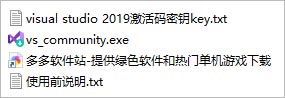
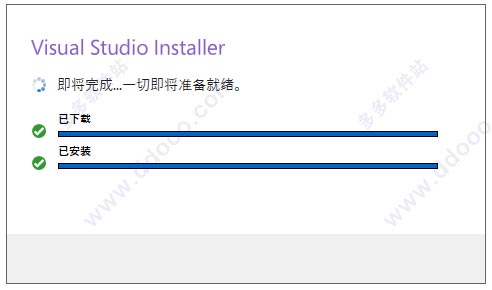
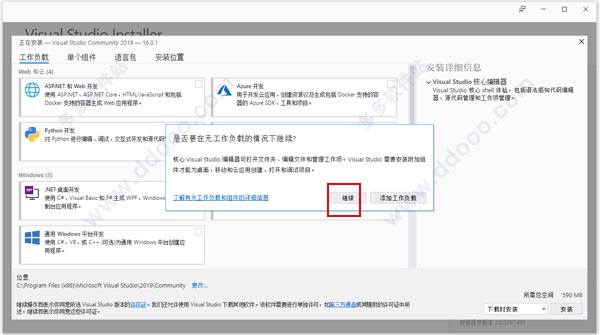

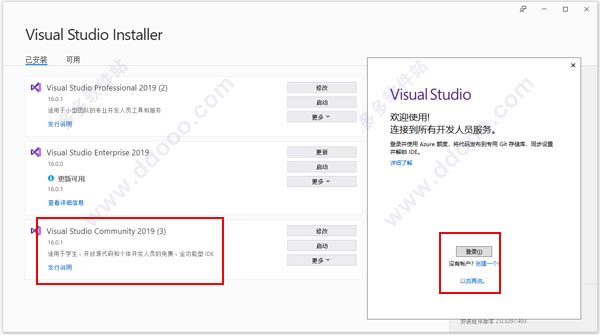
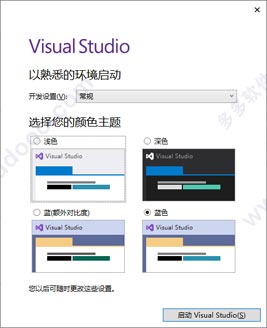
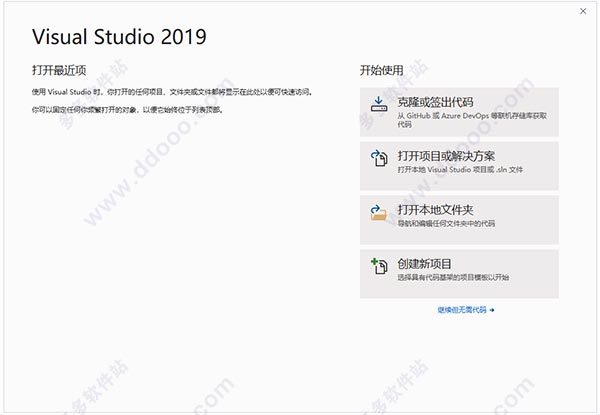
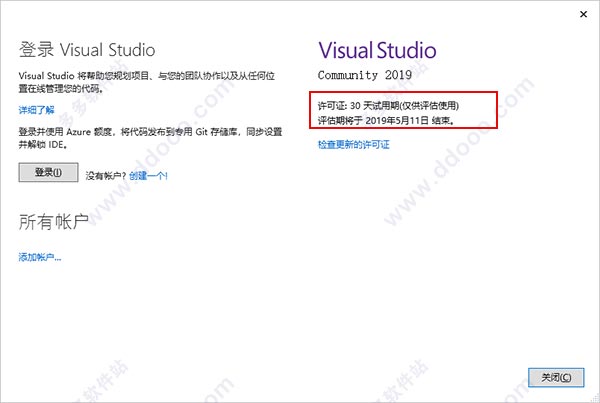
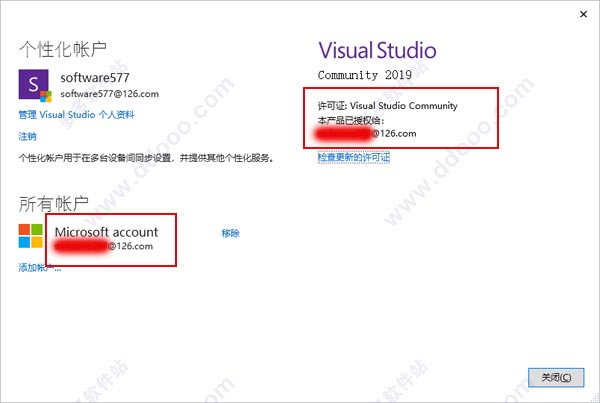
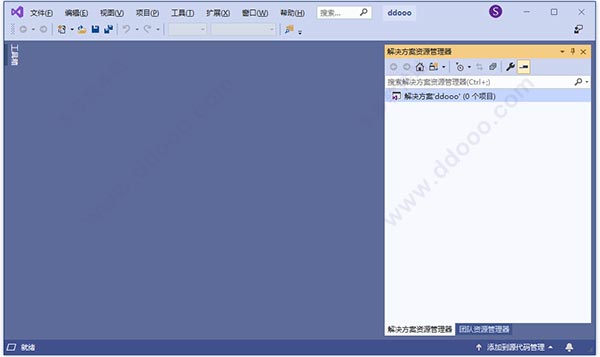
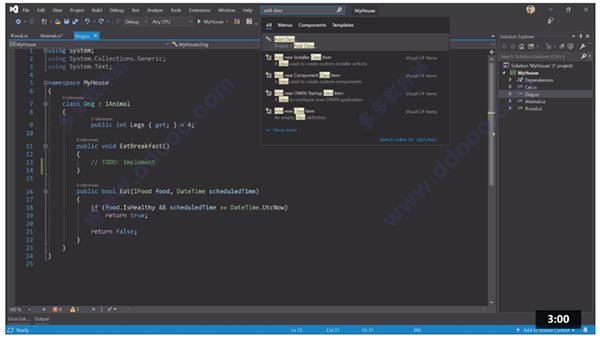
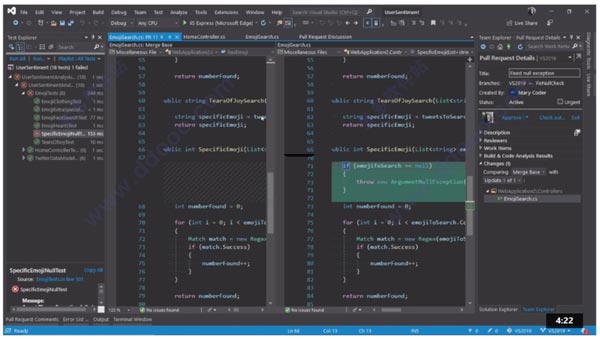
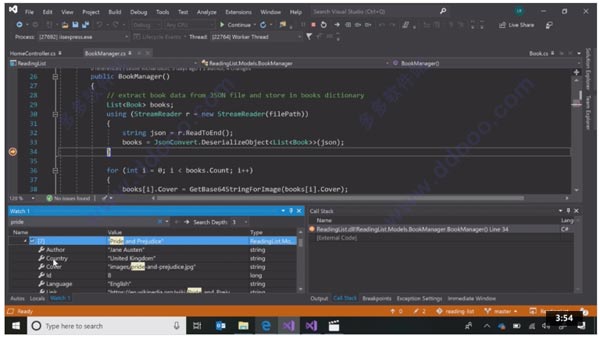
应用描述
vs2019社区版全称为vsual.studio.communityword2019,它是一款功能强大的开发工具,只不过该版本是针对个人用户开发的免费版,意味着不需要充值就能享受里面的功能,而且与专业版相差不大哦,深受开发者的喜爱!软件内包括功能丰富的开发工具,除了大部分IDE提供的标准编辑器和调试器外,还包括编译器、代码完成工具、图形设计器和其他功能,能够完美简化软件开发过程。它的兼容性也很好,能够适用于Android、iOS、Windows、Web、云开发。软件的功能非常多,它可以帮助开发人员节省时间,能够通过改进的性能、即时代码清除、优化的搜索结果和Git集成,保持专注和高效,工作效率大大提高,而且还拥有强大的代码清除功能,可以导航到各个代码问题,批量应用样式和格式设置修复程序。对于开发人员来说,这是能够大大节省时间,专注于工作的小助手,有需要的朋友快来下载吧!
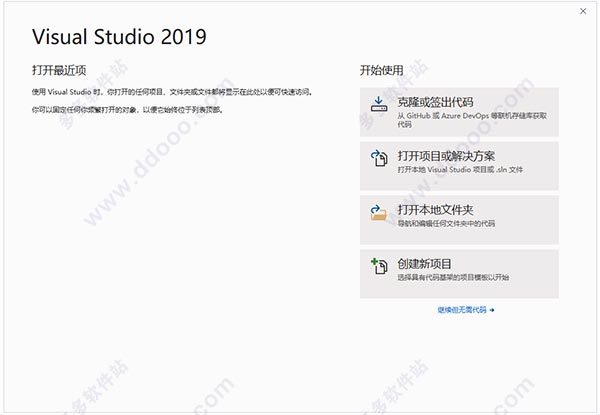
vs2019社区版安装教程
1、下载解压,得到visual studio community 2019中文社区版;
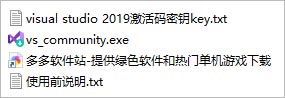
2、双击文件“vs_community.exe”开始下载安装;
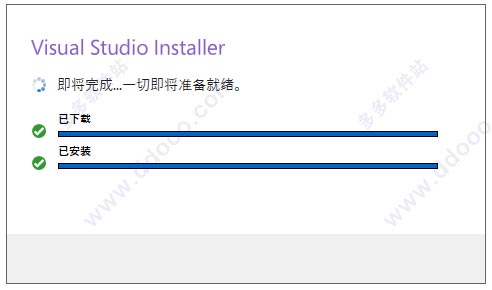
3、弹出安装配套组件,包括工作负载,单个组件,语言包,安装位置,如果你只想安装vs2019社区版,可以无工作负载直接安装,所需总空间只要590M,如下图:
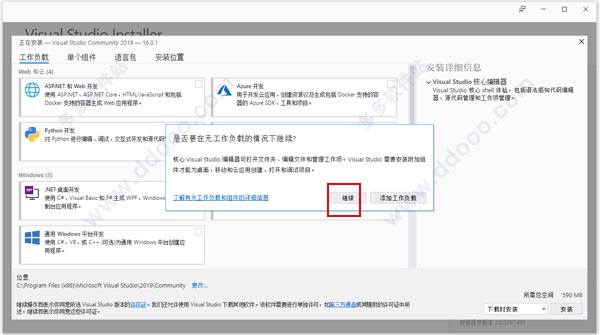
4、其他的工作负载,单个组件,以及不同的语言包(含简体中文),请用户自行选择安装;
5、正式安装,软件下载中,速度很快,100M光纤只需几分钟;

6、成功安装,你可以用微软的账号登陆,也可以以后再说;
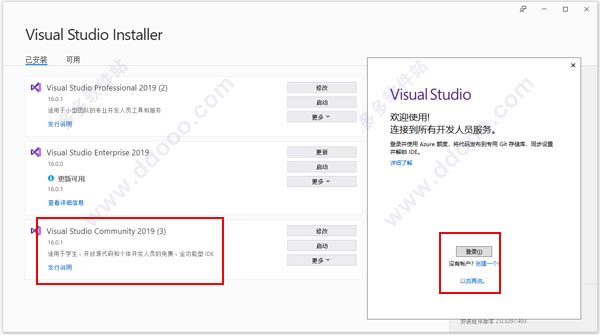
7、启动软件,设置环境,包括颜色主题;
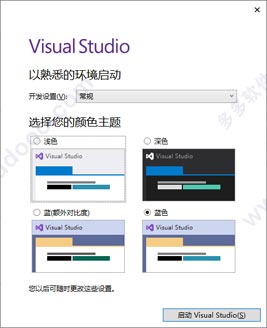
8、vs2019社区版软件界面如下,用户可以创建新项目,打开本地文件夹,打开项目等;
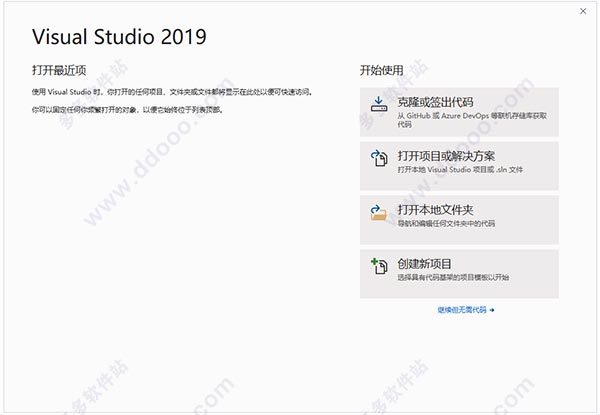
9、新建一个项目,打开帮助菜单--关于--查看许可证状态;
10、可以看到visual studio community 2019只有30天试用期;
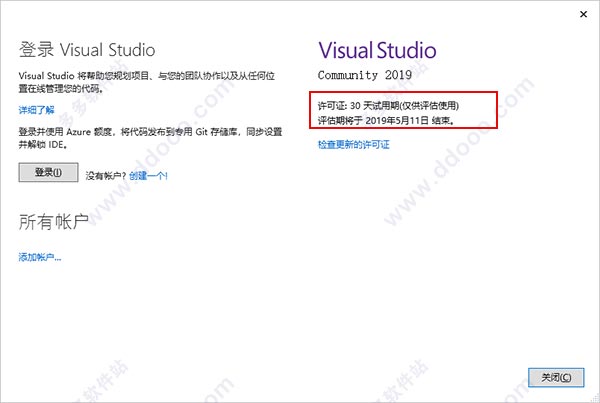
11、事实上vs2019社区版是免费的,用户只需要注册个微软账号,再登陆后就免费啦;
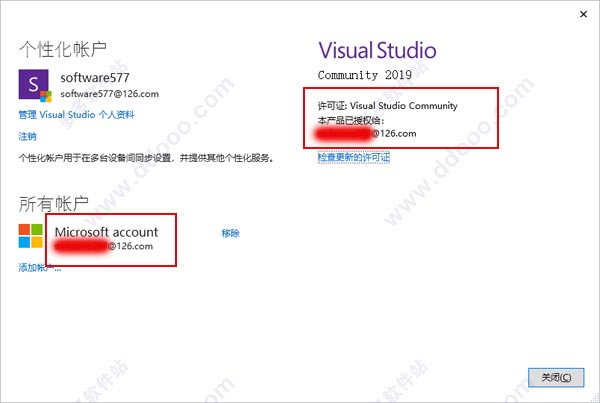
12、以上就是visual studio community 2019中文社区版的安装激活过程,希望对网友们有帮助。
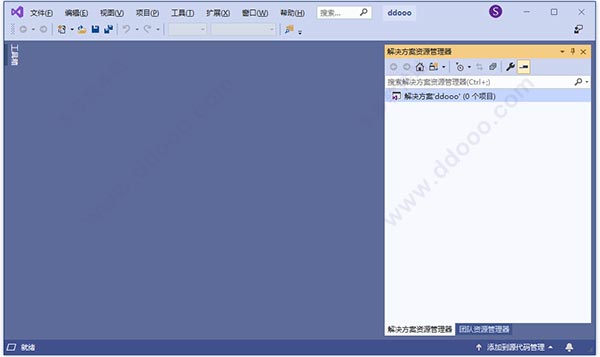
visual studio community 2019新功能:
一、开发
借助新功能节省时间
通过改进的性能、即时代码清除、优化的搜索结果和 Git 集成,保持专注和高效。
1、改进搜索
搜索包含相关结果的设置、命令和安装选项。
2、代码清除
导航到各个代码问题,批量应用样式和格式设置修复程序。
3、IntelliCode
由 AI 提供技术支持,并从热门开放源代码存储库和代码库学习。
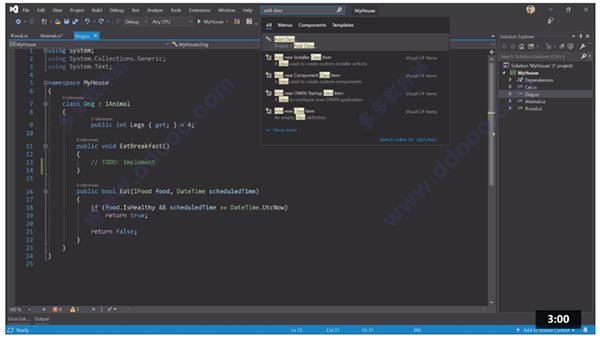
二、协作
协作以解决问题
通过 Git 优先工作流、实时编辑和调试以及直接在 Visual Studio 完成代码评审,来享受自然协作。
1、Git 优先设置
借助简化的 Git 优先工作流,只需单击几下即可克隆公共 Git 存储库。
2、Live Share
无需复制环境,即可在同一个代码库中与任何人协作。
3、Pull 请求
在 Visual Studio 内创建、评审和批注 Azure Repos 的拉取请求。
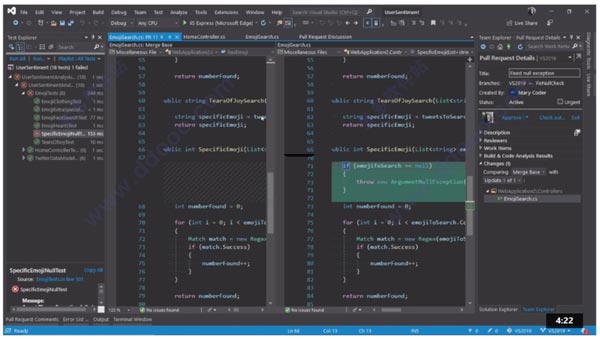
三、debug
通过精准定位瞄准目标
突出显示并导航到特定值,优化内存使用,并自动拍摄应用程序执行的快照。
1、性能改进
使用改进的 C++ 调试程序,通过外部进程来处理大型复杂应用。
2、在调试时搜索
使用“自动”、“本地”和“查看”窗口中的新增搜索功能快速查找对象和值。
3、快照调试 (仅限企业版)
在云中获取应用执行快照,了解究竟执行了哪些操作。
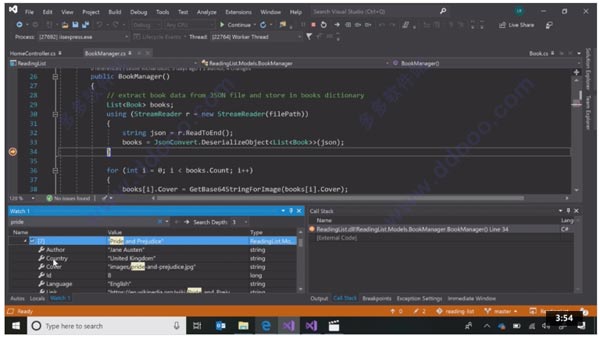
vs2019社区版发行说明:
一、安装
1、效率更高,因为现可在后台下载 Visual Studio 更新。
2、可控制 Visual Studio 更新的安装模式。
二、IDE
1、使用默认安装的 Visual Studio Live Share 与他人协作。 对 C ++、VB.NET 和 Razor 的附加语言支持为客户提供了解决方案视图和源代码管理差异共享。
2、打开最近使用过的代码,或通过新的启动窗口从最常用的流程之一(如克隆、打开或创建项目)入手。
3、使用新列出的按受欢迎度排序的模板新建改进了搜索体验和筛选器的项目。
4、通过 shell 中一组新的可视更改,为代码提供更多垂直空间和新式外观。
5、无论显示配置和/或缩放比例如何,都可以查看更清晰的 IDE,因为我们已改进对每监视器感知的支持。
6、在 Visual Studio 中使用改进的搜索功能来搜索菜单、命令、选项和可安装组件。
7、使用文档指示器快速了解代码文件的“运行状况”。 通过一键式代码清理从指示器中运行和配置。
8、使用“选项”对话框中的新“预览功能”页轻松管理选择加入的预览功能。
9、有关新建项目的改进:可基于标签进行搜索,并且可以轻松访问"最近使用的项目模板"列表。
10、可直接从 Visual Studio 搜索创建新项,由于相关性获得改进,还可更快查找结果。
11、借助新的通知体验,随时获取最新的重要信息,如 Visual Studio Live Share 请求。
12、将一系列代码清理修复程序保存为配置文件,便于轻松选择要在代码清理期间运行的修复程序。
13、触发新的 .NET 重构和代码修补程序。
14、使用一流项目文件更轻松地配置 .NET Core 项目。
15、使用“扩展和更新”对话框中的预览版、付费版和试用版标签查看扩展状态。
16、由于此预览版中已重置默认值,请检查并配置要激活的预览功能。
17、排除此版本中已标记为“弃用”的某些测试窗口 API,使扩展随时处于最新状态。
18、使用 Azure DevOps 从开始窗口登录、浏览以及一键式克隆或连接到托管存储库。
19、安装其他源代码管理主机的扩展以查看你和你组织拥有的存储库。
20、体验的改进了蓝色主题体验,通过拨号关闭亮度、 提高总体对比度并解决其他可用性问题解决了反馈。
21、使用 dotnet format 全局工具从命令行应用代码样式偏好。
22、默认情况下,MSBuild 和 Visual Studio 现在面向 .NET Framework 4.7.2。
23、与 Azure 应用服务相关的功能已从服务器资源管理器中删除;可改用 Cloud Explorer 中的等效功能。
三、性能
1、通过使用 Visual Studio 的新性能改进来控制解决方案的加载方式,这些改进可影响单步执行速度、分支切换速度等。
2、请参阅任务状态中心的解决方案加载进度。
3、使用解决方案筛选器文件选择要在打开解决方案时加载的项目。
4、通过限制辅助组件的影响来提高键入性能。
5、、将新选项切换为禁止还原项目层次结构状态和工具窗口状态。
6、了解“生成选项”的新快捷方式,并使用新的“全部生成”命令快速在 CMake 中执行“全部生成”操作。
7、用于 CMake 项目中 C++ 文件的 IntelliSense 的 性能经过改进,提升了编码速度。
8、加载更大的 .NET Core 解决方案随着时间的推移,可以显著减少内存。
9、可使用新的项目上下文菜单命令快速加载项目依赖项。
10、可在性能中心查看性能提示。
四、常规调试和诊断
1、调试的同时,在“监视”、“自动”和“局部变量”窗口中搜索关键字,提高了查找对象或值的能力。
2、在检查数据时,在“监视”、“自动”和“局部变量”窗口中查看格式说明符下拉列表。
3、使用自定义可视化工具,此工具现与 .NET Core 兼容。
4、调试包含大量模块和 PDB 的超大型应用程序。
5、在 Visual Studio IDE 内即可使用自定义参数启动 Google Chrome 和调试 JavaScript 应用程序。
6、可为性能探查器中的 CPU 和 DotNet 对象分配工具使用突出显示热路径。
7、当特定对象时中断'.NET Core 3.0 + 应用程序使用数据断点是最初 c + + 所独有的功能中的属性值发生更改。
8、自预览版 1 开始,我们更新了用于在“自动”、“局部变量”和“监视”窗口中搜索的 UI,界面更加简单。 “深度搜索”功能已更改为一个下拉菜单,因此可快速选择初始搜索和后续搜索所需的深度。
五、源代码管理和团队资源管理器
1、暂时存储更改,以便利用团队资源管理器的 Git 工具对 Git 储藏的支持来处理其他任务。
2、查看 Visual Studio Marketplace 中提供的可选扩展 Visual Studio 的可取请求,该扩展将拉取请求评审集成到 Visual Studio 中。
3、使用新的 Azure DevOps 工作项体验,该体验专注于开发人员工作流,包括用户特定的工作项视图、从工作项创建分支,使用 #mentions 搜索工作项,以及内联编辑。
六、扩展性
1、使用 NuGet 包 Microsoft.VisualStudio.SDK 中独立、统一的 Visual Studio SDK。
2、利用 VSIX Project 的更新立即包括 AsyncPackage。
3、体验我们已添加的新的空 VSIX Project 模板。
4、了解扩展是免费、付费还是试用,现在“扩展和更新”对话框中已显示有相关提示。
七、编程语言
1)C#
体验 C# 编译器现支持的 8.0 语言功能的预览,包括:
1、可为空引用类型:开启此功能后(例如,使用 #nullable enable 或在项目级别使用 enable),如果使用 ? 注释,则引用类型将被视为可为空,否则将引用类型视为不可为空。 随后编译器分析 null 值的流向,并警告可能的不安全使用情况。
3、switch 表达式:在表达式上下文中提供类似 switch 的语义。
4、递归模式匹配:新模式可使用测试字段/属性和位置元素(来自元组或析构函数)。
5、支持 CoreFX 中用于切片的 Range 和 Index 类型,包括范围的 x..y 文字语法。
6、由 IAsyncEnumerable 表示的异步流可以与 await foreach 异步枚举,并且可以使用 async IAsyncEnumerable 迭代器方法生成。
7、using 声明:在当前块的末尾进行释放,但不增加嵌套级别。 ref 可以通过实现一个公共释放结构Dispose()方法。
8、static 本地函数:标有 this 的本地函数不能引用封闭函数中的 或变量。
9、本地函数和 lambdas 现在可以声明影响封闭函数变量名称的参数和局部变量。
10、空接合赋值:如果 x 为 null,x ??= y; 仅会将 y 赋值给 x。
2)C++
1、使用可为代码提供 AI 辅助建议的可选扩展 Visual Studio IntelliCode 来编写 C++ 和 XAML 代码,以节省时间。
2、体验编辑器内代码分析警告。 代码分析在后台自动运行,且警告显示为绿色波形曲线。
3、试用全新模板栏,它使用速览窗口用户界面并支持嵌套模板。
4、运行更新后的全新 C++ 生存期配置文件检查器实现。
5、使用新的 CMake 设置编辑器配置 CMake 项目,它提供 CMakeSettings.json 的替代方案。
6、体验一系列后端改进,包括 OpenMP SIMD 矢量化、链接时间加速和更高性能的内联。
7、打开由外部工具(例如 CMakeGUI 或定制的元数据生成系统)生成的现有 CMake 缓存。
8、借助用于为 Spectre Variant 1 提供迁移缓解的 /Qspectre 改进分析 (CVE-2017-5753)。
9、现在模板 IntelliSense 的模板栏具有最近使用的下拉列表,可以在之前的示例参数之间快速切换。
3)F#
1、F#4.6发布,以及各种其他编译器改进。
2、体验适用于 F# 和 F# 工具的大型解决方案和各种 bug 修补程序的性能改进。
3、了解开放源代码参与者对 F# 语言和工具完成的出色工作。
4)JavaScript/TypeScript
1、在 Node.js 项目中调试单元测试。
2、体验面向从 NuGet 和 npm 包生成 TypeScript 项目的用户的额外支持。
5)Python
1、使用 Python“添加环境”对话框轻松添加 Python 虚拟环境和 conda 环境。
2、更轻松地使用 Python 环境,包括通过新 Python 环境选择器工具栏对“打开文件夹”工作区支持的改进。
3、创建 Visual Studio Live Share 会话并与其他 Visual Studio 用户协作处理 Python 代码。
6)Web 技术
1、利用新增的对使用 .NET Core 3.0 项目的支持。
2、查看 ASP.NET 的 CPU 分析。
3、对在虚拟机、虚拟机规模集和 Azure Kubernetes 服务上运行的 .NET Web 应用使用快照调试程序。
4、使用 Visual Studio Kubernetes 工具开发适用于 Kubernetes 的容器应用程序
5、获取 Azure DevOps 工作项体验的增强功能,包括有关工作项分配的内联支持和改进的 #mentions 体验。
6、更轻松地使用项目文件,同时体验针对 .NET Core 工具的更出色的控制台应用。
7、体验针对所有应用的发布配置文件摘要增强功能。 此外,当应用发布到 Azure 应用服务时,现可使用名为依赖项的新分区。
8、体验创建新的 ASP.NET 应用程序时的各种视觉效果
9、为现有的 Azure Functions 发布配置文件重新提供发布凭据
7)容器工具
1、面向容器化和调试的单一项目更加精简。
2、Alpine 调试支持增强,并支持更多基础映像。
8)使用 Xamarin 进行移动开发
1、在创建新项目时,通过缩减 Xamarin 工作负载大小更快地开始使用并提高性能。
2、查看更详尽的生成进度信息。
3、配合使用 Intellicode 和 Xamarin.Forms XAML。
4、参阅 XAML 预览,无需先使用新 Xamarin.Forms 预览器中的基本预览模式构建项目。
5、使用新 Xamarin.Forms 预览器设备下拉列表在不同设备上预览 Xamarin.Forms XAML。
6、查看 Xamarin.Forms 控件的新属性面板。
7、使用新增的用于 Xamarin.Forms 的 Shell 模板。
8、体验对 Xamarin.Android 初始和增量生成性能的改进。
9、使用部署目标菜单创建新的 Android 模拟器。
10、使用 Xamarin.Android 中的生成改进缩短生成时间。
11、体验增强的快速部署和针对 Xamarin.Android 的 d8/r8 支持。
12、利用 Xamarin Android Designer 中提高的工作效率。
13、试用 Xamarin.Android Designer 的改进功能和约束布局初始支持。
14、使用 Xamarin Android Designer,利用转到定义和面向 Android 资源文件的增强的 XML IntelliSense/自动完成功能来提高效率。
9)通用 Windows 平台 (UWP)
1、从设计器中进行修改时,将保留注释、间距、命名空间和任何其他文本更改。 程序包清单设计器对 Package.appxmanifest 文件中的 xml 更改提供原样不变的高保真度。
2、使用适用于 .NET Core 项目的 Windows 应用程序打包项目生成 MSIX 包。
3、使用包创建向导,可直接向 Microsoft Store 提交。
4、Visual Studio 2019 中不再支持部署到 Windows Mobile 设备。 尝试部署到 Windows 10 Mobile 设备将导致显示“Visual Studio 2019 中不再支持部署到 Windows Mobile 设备”错误。 如需继续使用 Windows 10 Mobile 设备处理应用程序,请继续使用 Visual Studio 2017。
10)SQL Server Data Tools
体验更新的 SSDT 和 DacFX,现在包括 UTF-8 排序规则支持
更新说明
其他信息
暂无
相关阅读
查看更多热门文章
-
 逆水寒pc怎么导入捏脸二维码(逆水寒捏脸二维码导入不了)
逆水寒pc怎么导入捏脸二维码(逆水寒捏脸二维码导入不了)
游戏资讯 2024-10-14
-
 金铲铲之战炼金狼怎么配装备(金铲铲之战双城之战炼金狼人阵容搭配攻略)
金铲铲之战炼金狼怎么配装备(金铲铲之战双城之战炼金狼人阵容搭配攻略)
游戏资讯 2024-10-14
-
 光遇奇妙之旅任务攻略(光遇奇妙之旅的爱心怎么获得光遇爱心获得方法介绍)
光遇奇妙之旅任务攻略(光遇奇妙之旅的爱心怎么获得光遇爱心获得方法介绍)
游戏资讯 2024-10-14
-
 lol游戏来了读条页面进的慢(英雄联盟进入游戏加载的时候特别慢是什么原因 )
lol游戏来了读条页面进的慢(英雄联盟进入游戏加载的时候特别慢是什么原因 )
游戏资讯 2024-10-14
-
 和平精英游戏周报哪里分享(和平精英怎么生成精英战报)
和平精英游戏周报哪里分享(和平精英怎么生成精英战报)
游戏资讯 2024-10-09
热门
游戏 应用
-
 劲舞时代
劲舞时代
网易精品正版授权,社交音舞巨作
下载 -
 节奏大师
节奏大师
一流节奏手感,一歌多玩的难度进阶
下载 -
 顽鹿竞技
顽鹿竞技
Onelap全新移动版
下载 -
 lol手游国际服
lol手游国际服
一款公平竞技手游
下载 -
 LOL手游日服
LOL手游日服
英雄联盟手游日服官方版本
下载 -
 鸿图之下
鸿图之下
腾讯旗舰沙盘战略
下载 -
 300大作战
300大作战
Vsinger全员联动
下载 -
 小米超神
小米超神
指尖上的经典MOBA
下载 -
 浮生为卿歌
浮生为卿歌
一曲倾心 情醉浮生
下载 -
 原神
原神
米哈游全新开放世界
下载 -
 猫和老鼠
猫和老鼠
欢乐互动 正版授权
下载 -
 乱斗西游2
乱斗西游2
灵力战宠,倾力助阵
下载 -
 天涯明月刀
天涯明月刀
高沉浸感国风大世界手游
下载 -
 梦幻西游
梦幻西游
全新敦煌资料片上线
下载 -
 阴阳师
阴阳师
无套路妖怪对战卡牌
下载 -
 和平精英
和平精英
极限追猎
下载 -
 王者荣耀
王者荣耀
新版本【峡谷探秘】
下载























































